구글의 애드센스를 이용하기 위한 제일 먼저 해야 할 일은 티스토리 블로그 계정 만들기입니다.
이번 글에서는 티스토리 계정 만드는 방법과 블로그 기본 설정에 대해서 이야기해 보겠습니다.

자동목차
티스토리 블로그 계정 만들기
1. 블로그의 방향성을 잡자(잡블로그 vs 전문블로그)
블로그를 어떤 형식으로 운영할 것인가에 대한 기준을 먼저 잡아야 합니다. 뒤에도 나오지만 블로그 이름을 지을 때 그 방향성이 있으면 좀 더 쉽습니다.
다양한 주제를 다룰 것인가? 하나의 전문적인 주제를 다룰 것인가?
전문블로그는 일관성 있게 하나의 주제를 다루어서 글의 질도 높일 수 있고 그에 따른 고수익을 올릴 수도 있습니다. 하지만 문제는 제한된 주제로 인해 글감이 부족할 수가 있습니다. 글의 질도 중요하지만 포스팅 수가 떨어지면 그만큼 방문 횟수도 줄어듭니다. 그래서 되도록이면 시작은 잡블로그로 하는 것이 좋습니다.
팁 : 시작은 잡블로그로, 나중에 전문블로그를 추가하자
티스토리 블로그는 한 계정당 최대 5개까지 생성이 가능합니다. 잡블로그로 시작해서 나중에 어느정도 몸집이 커지면 2~3개 잡블로그에 1~2개 전문블로그로 확장해 나가는 것이 좋습니다.
2. 티스토리 로그인하기 (또는 가입하기)
티스토리로 접속해서 우측상단의 "시작하기"버튼을 클릭합니다.
그러면 아래와 같은 화면이 나옵니다.
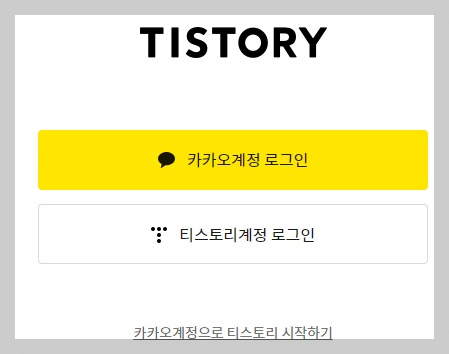
"카카오계정으로 티스토리 시작하기"를 클릭하면 로그인화면이 뜹니다. 카카오계정이 없다면 로그인화면에서 회원가입을 하고 이어서 진행하면 됩니다.
3. 블로그 이름, URL주소, 닉네임을 정하자
로그인이 되면 이제 블로그 이름, 주소, 닉네임을 설정합니다.
3-1. 블로그 이름
위에서 말한 전문블로그는 하나의 주제이기 때문에 이름 짓기가 그래도 쉽습니다. 근데 잡블로그는 여러 가지 주제가 있다 보니 이름 짓기가 쉽지 않습니다. 그래도 아무리 잡블로그라고 해도 나중에 어떤 방향으로 갈 것인지 본인이 생각하는 메인이 되는 주제가 있을 것입니다. 그것과 연관된 이름으로 지어주면 되는데 사실 블로그 이름과 글의 노출 상관관계는 커지 않기 때문에 너무 많은 고민을 하지 않아도 됩니다.
3-2. 블로그 주소
블로그주소는 url이 됩니다. 즉 블로그주소를 bigtrees라고 정하면 URL은 bigtrees.tistory.com이 됩니다. 한번 정하면 변경할 수 없으므로 이것은 신중하게 결정합니다.
3-3. 블로그 닉네임
닉네임은 블로그 주인의 닉네임으로 본인의 애칭이라고 생각하면 됩니다. 블로그 이름과 닉네임은 언제든지 변경할 수 있으니까 가볍게 만들면 됩니다.

팁 : 블로그이름과 닉네임은 가볍게, URL주소는 신중하게
애드센스를 위한 블로그 기본 세팅
1. 블로그 스킨 선택
맞춤형으로 여러가지를 제공해 주므로 하나를 선택하면 됩니다. 어차피 나중에 시행착오를 겪으면서 계속 변경할 수 있으므로 처음에는 많은 고민하지 말고 본인이 맘에 드는 것으로 하나를 고르면 됩니다.
팁, 애드센스 승인받기 유리한 스킨은 bookclub 스킨
굳이 추천을 받고 싶다면 bookclub 스킨이 가독성이 좋다는 이야기가 있으니까 일단 bookclub 스킨으로 선택합니다.
2. 메뉴 카테고리 생성
왼쪽메뉴의 블로그관리홈에서 카테고리 관리를 선택하면 아래와 같은 화면이 나옵니다. + 카테고리 추가를 클릭해서 빈 칸이 생성되면 주제를 입력하고 분류를 선택하면 됩니다. 처음 시작부터 너무 많은 카테고리를 만들지 말고 글을 하나씩 쓰면서 추가해 가도록 합니다. 단, 카테고리를 생성하면 애드센스 승인을 받기 위해서는 최소 해당 글이 5개 이상은 들어가도록 해야 하므로 애드센스 승인 전에는 카테고리를 안 만드는 것이 좋습니다.
팁, 애드센스 승인받기 전에는 일단 카테고리 자체를 만들지 마세요

3. 블로그 초기세팅
본인의 티스토리 메인화면 하단에 있는 관리자를 클릭하거나 본인url에 /manage(예 bigtrees.tistory.com/manage)를 입력하면 설정화면으로 들어갈 수 있습니다. 아래와 같이 초기 기본설정을 하는 것이 좋습니다.
3-1. 저작물 사용 허가
콘텐츠의 설정으로 들어가서 저작물사용허가를 "표시합니다"로 변경합니다.

3-2. 댓글, 방명록 설정
댓글작성은 "로그인한 사용자만", 방명록 작성은 "비허용"으로 변경합니다.

3-3. 모바일웹 자동 연결
모바일웹 자동연결을 "사용하지 않습니다"로 변경합니다.

3-4. RSS값 설정
블로그 설정으로 들어가서 RSS를 최대값(50)으로 변경합니다.

이제 애드센스를 위한 티스토리 블로그 기본 세팅이 끝났습니다. 여기에서 생성한 URL주소로 애드센스를 신청할 수도 있지만 개인 도메인을 만들어서 신청하는 것이 훨씬 더 좋습니다. 개인 도메인 만들기는 아래 포스팅 참고하시면 됩니다.
'재테크' 카테고리의 다른 글
| 티스토리 자동목차 쉽게 만들기 - 초간단 10분 완성 (36) | 2023.06.19 |
|---|---|
| 구글애드센스 승인 완전꿀팁(chatGpt 이용) (11) | 2023.06.17 |
| 티스토리 글을 네이버에 노출하기 - 서치 어드바이저 등록 방법 (0) | 2023.06.17 |
| 티스토리 글을 구글에 노출하기 - 구글 서치콘솔 등록 방법 (11) | 2023.06.17 |
| 개인 도메인 만들어서 티스토리 블로그 주소와 연동하기 (2) | 2023.06.16 |




